PS制作边缘发光的纹理字教程
- 2021-07-29 17:08:58
- 来源/作者:互联网/佚名
- 己被围观次
本教程介绍发光纹理字的制作方法。大致过程:打上想要的文字后,用图层样式加上简单的水晶及纹理效果。然后用手工加上高光及边缘发光即可。
最终效果图

步骤1、准备Photoshop画布。
创建一个新的Photoshop文件(按Ctrl + N)。在这里我们使用的是600 * 400大小。
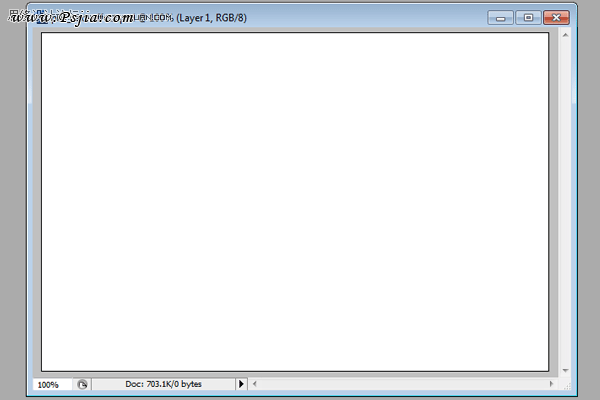
使用油漆桶工具,用深灰蓝色填充画布——#535559。
步骤2:选择字体
我个人比较喜欢50年代流行的字体,最喜欢的字体是“Bello”。它不是免费的,但你可以在线购买(用其他字体代替吧)。

(责任编辑:极限)
*PSjia.COM 倾力出品,转载请注明来自PS家园网(www.psjia.com)
上一篇:返回列表
下一篇:ps制作时尚炫酷的雷电文字效果








